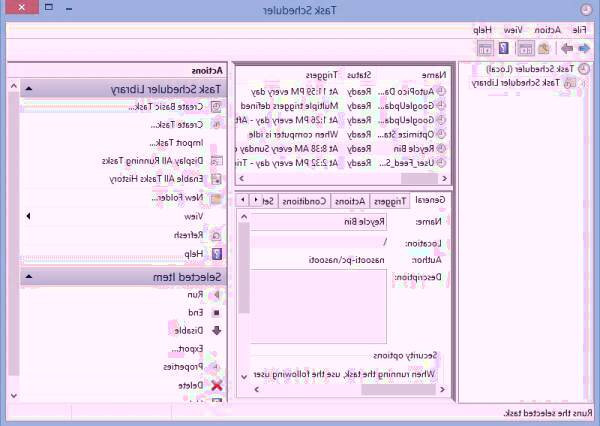بهینهسازی زمانبندی خالیسازی سطل آشغال ویندوز
فناوران ۶ ماه پیش
شما می توانید با استفاده از قابلیت های زمانبندی موجود در سیستم عامل ویندوز، به راحتی برنامه ریزی کنید تا سطل آشغال رایانه شما به صورت خودکار و منظم خالی شود. این امکان، مدیریت فضای ذخیره سازی را ساده تر و کارآمدتر می سازد، زیرا مانع انباشته شدن اطلاعات و فایل های غیرضروری در سیستم می شود. در ادامه، مراحل پیکربندی این قابلیت زمانبندی را برای شما توضیح خواهیم داد.
خالی کردن سطل آشغال ویندوز به طور خودکار
در محیط ویندوز، هنگامی که ما احساس کنیم که به فایلی دیگر نیاز نداریم، بی شک آن را حذف خواهیم کرد. این امر می تواند منجر به پر شدن سطل بازیافت ویندوز شود. گاهی اوقات، به دلایل مختلف، ممکن است ما این فایل ها را فراموش کنیم و آنها در این پوشه باقی بمانند. در این آموزش، ما قصد داریم شما را با یک روش ساده و کارآمد آشنا کنیم که می تواند برای هر یک از ما مفید باشد. همراه ما باشید تا این روش را بیاموزید.
ترفندی جالب برای خالی کردن سطل آشغال ویندوز:
1-ابتدا از منو Startو یا جستجو ویندوز، عبارت " Task Scheduler " را تایپ نمایید و در نهایت بر روی "Schedule tasks " کلیک کنید.
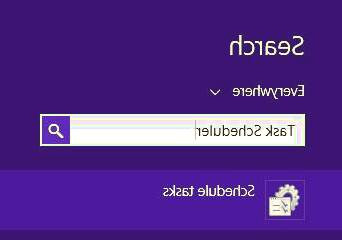
زمانبندی برای خالی کردن سطل آشغال ویندوز
2-اینک پنجره جدیدی برای شما باز خواهد شد که از پنل سمت راست آن باید بر روی عبارت "Create Basic Task " کلیک نمایید.
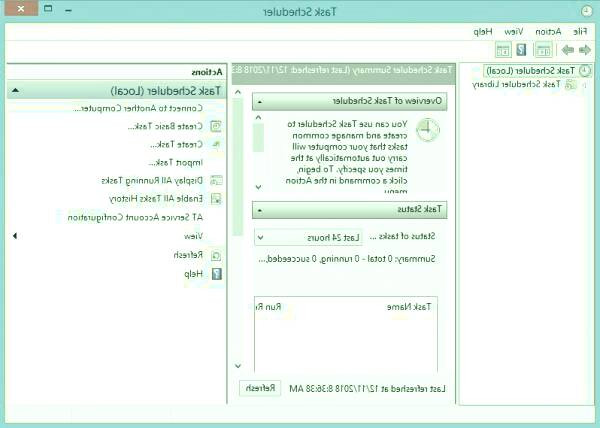
زمانبندی برای خالی کردن سطل آشغال ویندوز
3-اینک پنجره ای مجزا برای شما باز خواهد که باید در این قسمت فرآیند زمانبندی را تعریف کنید. بنابراین به صورت مرحله ای باید پیش بروید. در بخش " Name" نامی برای این فرایند انتخاب کنید و در قسمت " Description" توصیفی کوتاه بنویسید که این قسمت ضروری نیست و می توانید آنرا خالی رها کنید. در نهایت بر روی " Next" کلیک نمایید.
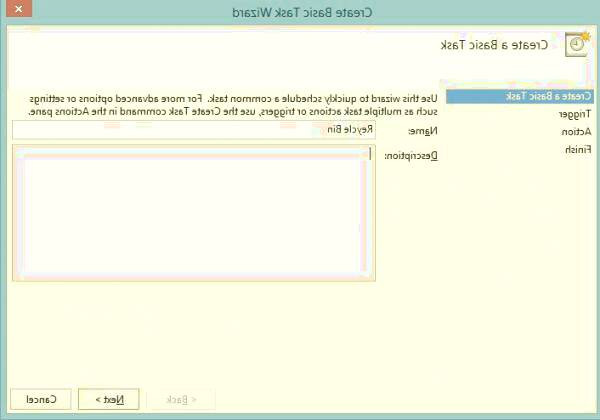
زمانبندی برای خالی کردن سطل آشغال ویندوز
4-در این مرحله باید نوع برنامه را انتخاب کنید که می توانید برنامه را روزانه، هفتگی، ماهانه، یکبار، زمانی که کامپیوتر روشن می شود و.. انتخاب کنید. پس از انتخاب بر روی عبارت " Next" کلیک نمایید.

زمانبندی برای خالی کردن سطل آشغال ویندوز
5- در مرحله بالا ما گزینه Weeklyرا انتخاب نمودیم که اینک این صفحه برای ما باز شده است و می توانیم تاریخ و زمان شروع انجام فرایند و همچنین روز مشخص را انتخاب کنیم. سپس بر روی عبارت " Next" کلیک نمایید.
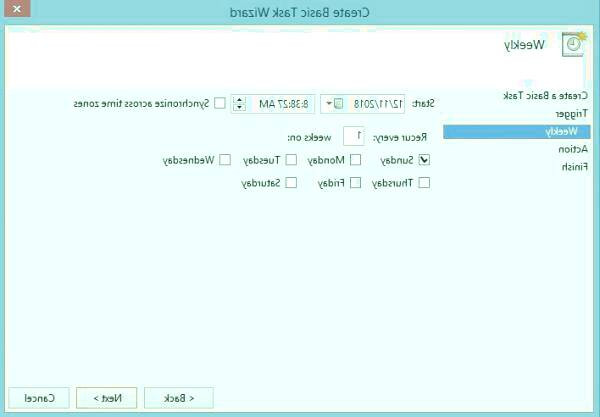
زمانبندی برای خالی کردن سطل آشغال ویندوز
6- اینک باید تیک گزینه " Start a Program " را انتخاب کرده و سپس بر روی " Next" کلیک کنید.
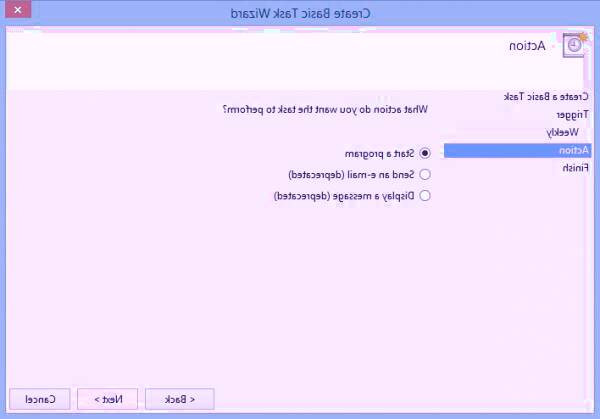
زمانبندی برای خالی کردن سطل آشغال ویندوز
7-هم اکنون باید در قسمت " Program/Script " عبارت " cmd.exe " و در قسمت " Add Arguments " باید کد ذیل را وارد نمایید و سپس بر روی گزینه " Next " کلیک کنید ؛

زمانبندی برای خالی کردن سطل آشغال ویندوز
8- در این مرحله تمامی تنظیماتی که وارد کرده اید را در قالب Summaryمشاهده می کنید. پس از مشاهده کامل بر روی گزینه " Finish" کلیک نمایید.
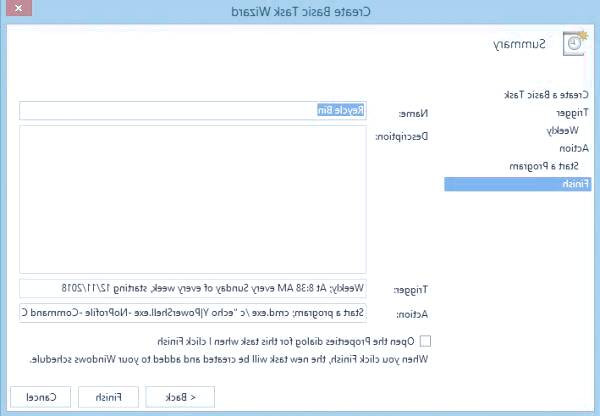
زمانبندی برای خالی کردن سطل آشغال ویندوز
9- نهایتا پس از 8 مرحله ساده و آسان به صفحه اول باز گشتید و باید برنامه مورد نظرتان بیابید و سپس بر روی Run کلیک کنید. پس از اجرای Runشاهد باز شدن پنجره cmdخواهید بود که پس از اجرای آن " Recycle bin " خالی خواهد شد.